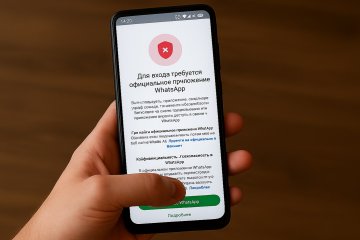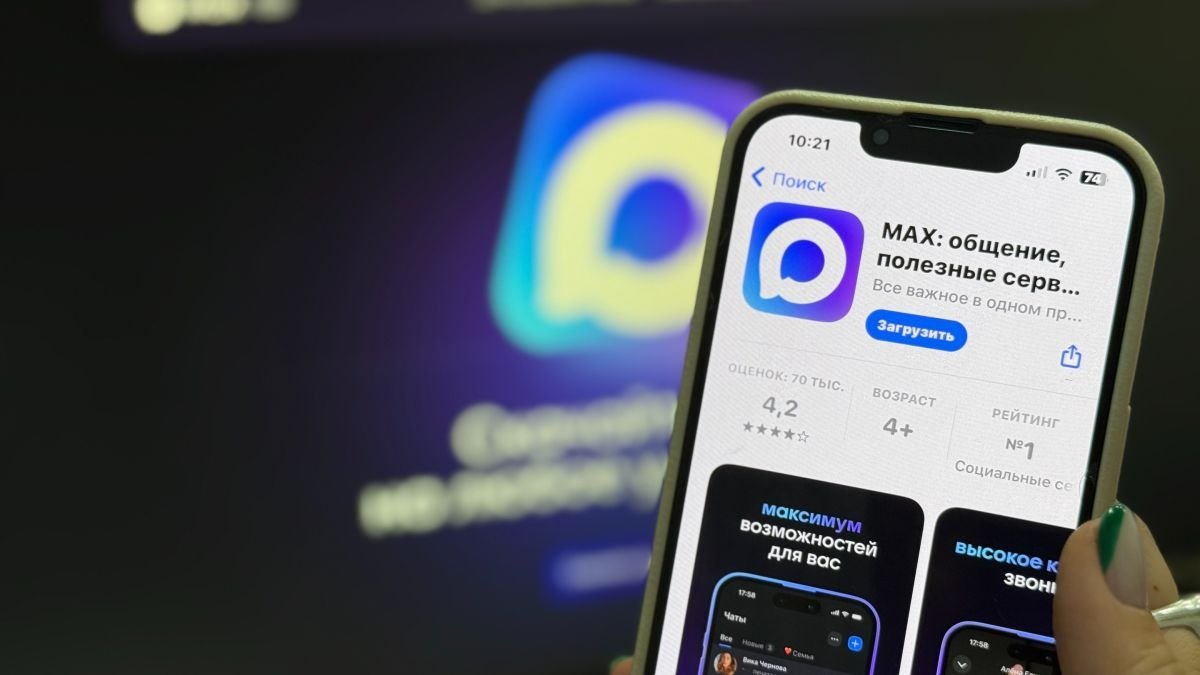Телеграм для большинства пользователей уже давно стал чем-то большим, чем просто обычный мессенджер. Кто-то ведет там переписки по поводу работы и обменивается важными документами. Другие хранят файлы в избранном и экономят место в памяти смартфона. А кто-то использует его как полноценную социальную сеть, где есть как новости, так и развлечения в виде интересных мемов и музыки. Но во всех этих сценариях во главу угла должна ставиться безопасность пользователей и их устройств.
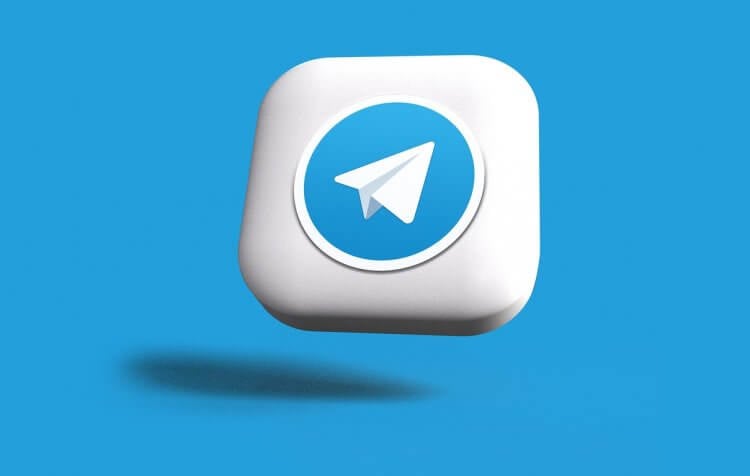
Телеграм обладает очень большим количеством функций, которые делают мессенджер действительно крутым.
❗️ПОДПИШИСЬ НА НАШ КАНАЛ В ДЗЕНЕ. ПОТОМ СПАСИБО СКАЖЕШЬ
Благо, что разработчики Телеграма разделяют это мнение и дают достаточное количество инструментов для того, чтобы обезопасить свои данные и учетную запись. Ведь последнее время участились случае кражи пользовательских учеток. Собрали для вас десять советов, как правильно настроить Телеграм для обеспечения максимальной безопасности ваш и вашего смартфона.
Содержание
- 1 Как создать секретный чат в Телеграме
- 2 Двухэтапная аутентификация — Телеграм
- 3 Телеграм на другом устройстве
- 4 Самоуничтожающиеся фото
- 5 Как удалить сообщение в Телеграме
- 6 Как заблокировать Телеграм
- 7 Прокси для Телеграма
- 8 Запрет добавления в группы — Телеграм
- 9 Платежи в Телеграм
- 10 Как удалить учетную запись в Телеграм
Как создать секретный чат в Телеграме
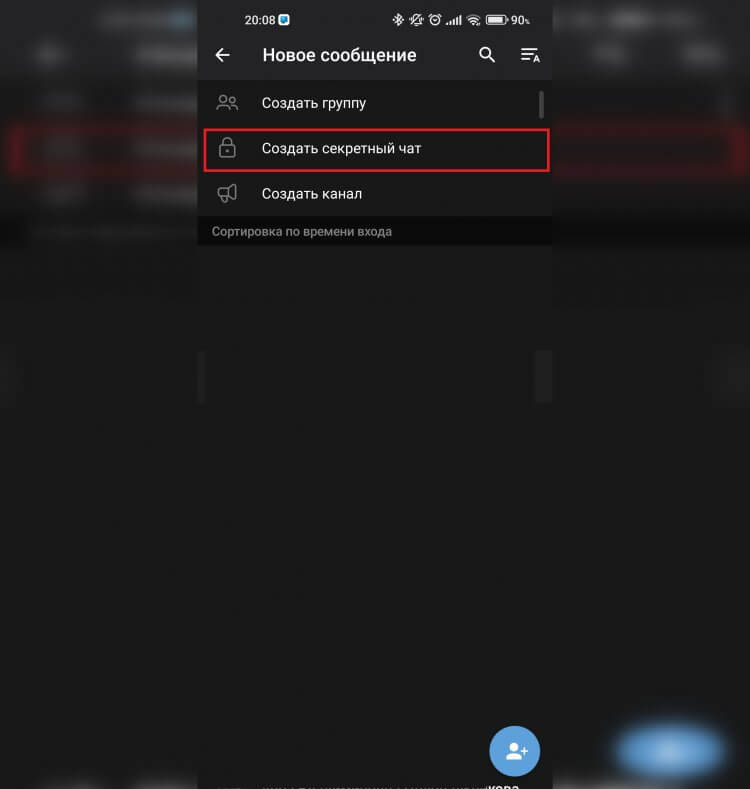
Секретные чаты удобно использовать для общения двух людей.
В Телеграм есть отличная возможность получить все свои чаты на любом устройстве в любое время. Достаточно только войти в свою учетную запись. Однако они не зашифрованы сквозным шифрованием. То есть уровень безопасности таких чатов несколько занижен. Если вы хотите получить максимальную защиту вашей переписки, то следует использовать секретные чаты. Для его создания сделайте следующее:
- Зайдите в Телеграм.
- Нажмите на карандаш в нижнем правом углу для создания чата.
- Выберите “Создать секретный чат”.
- Нажмите на контакт человека, переписку с которым вы хотите засекретить.
После этого можете начинать переписку. Имейте в виду, что такие чаты не синхронизируются между устройствами и получить к ним доступ можно только оттуда откуда он был создан.
Двухэтапная аутентификация — Телеграм

Двухэтапная аутентификация усложнит злоумышленникам доступ к аккаунту.
Чтобы максимально обезопасить вашу учетную запись, следует активировать для нее двухфакторную аутентификацию. Тогда вам, помимо подтверждения телефона одноразовым кодом, придется вводить дополнительный пароль при каждой авторизации на неизвестном устройстве. Для ее активации необходимо:
- Откройте Телеграм.
- Нажмите на три полоски в левом верхнем углу экрана.
- Выберите “Настройки”.
- Перейдите в раздел “Конфиденциальность”.
- Нажмите на “Двухэтапная аутентификация” и задайте пароль, который будет запрашиваться при входе.
❗️У НАС ЕСТЬ СУПЕР-КЛАССНЫЙ ЧАТИК В ТЕЛЕГРАМЕ. ОБЯЗАТЕЛЬНО ПОДКЛЮЧАЙСЯ, НЕ ПОЖАЛЕЕШЬ
Главное, постарайтесь не забыть, какой пароль вы установили, чтобы в самый ответственный момент не потерять доступ к своим чатам.
Телеграм на другом устройстве
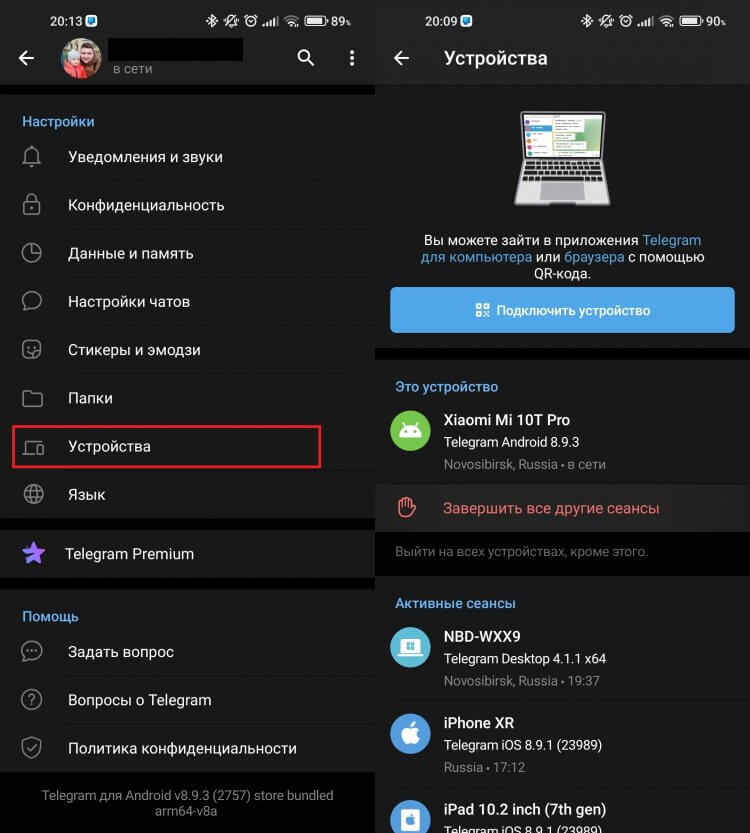
Здесь же можно войти в аккаунт на компьютере.
Возможность без каких-либо трудностей использовать Телеграм на нескольких устройствах, безусловно, добавляет удобства. Но бывает так, что для загрузки каких-то файлов приходится логиниться не на своих смартфонах, планшетах или компьютерах. Если в такой ситуации не завершить сеанс, то к вашим перепискам могут получить доступ посторонние. Чтобы проверить, на каких устройствах активирована ваша учетная запись, потребуется:
- Открыть Телеграм.
- Нажать на три полоски в верхнем левом углу.
- Перейти в раздел “Устройства”.
- При нажатии на устройство можно завершить сеанс на нем.
- Все сеансы разом можно завершить с помощью кнопки “Завершить все другие сеансы”.
Таким образом, вы сможете проверить, где используется ваша учетка, и в случае чего быстро ее отключить.
Самоуничтожающиеся фото
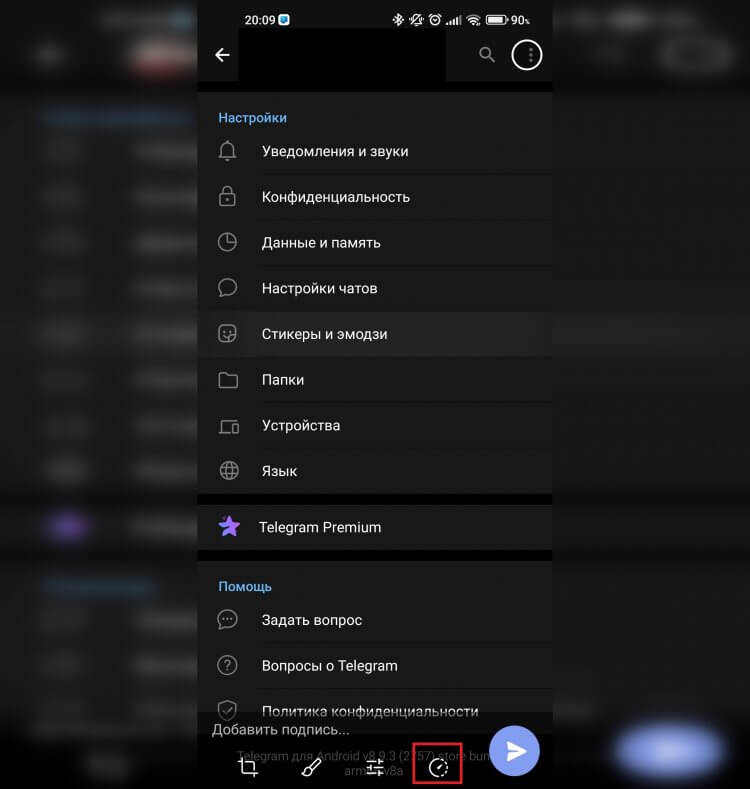
Исчезающие сообщения удобны для отправки личных фото.
Иногда требуется отправить кому-то изображение, но при этом для сохранности через какое-то время требуется его удалить. К счастью, в Телеграме можно сделать и это:
- Откройте чат, в который вы хотите отправить временное изображение.
- Нажмите на скрепку и выберите фотографию или медиафайл.
- Рядом с кнопкой отправить нажмите на секундомер и установите время, через которое он будет удален.
- После этого произведите отправку.
❗️ПОДПИСЫВАЙСЯ НА ТЕЛЕГРАМ-КАНАЛ СУНДУК АЛИБАБЫ, ЧТОБЫ ПОКУПАТЬ ТОЛЬКО ЛУЧШИЕ ТОВАРЫ С АЛИЭКСПРЕСС
Такое изображение удалится по истечении указанного вами времени, и вам не придется переживать о том, как пользователь будет использовать отправленную вами картинку.
Как удалить сообщение в Телеграме
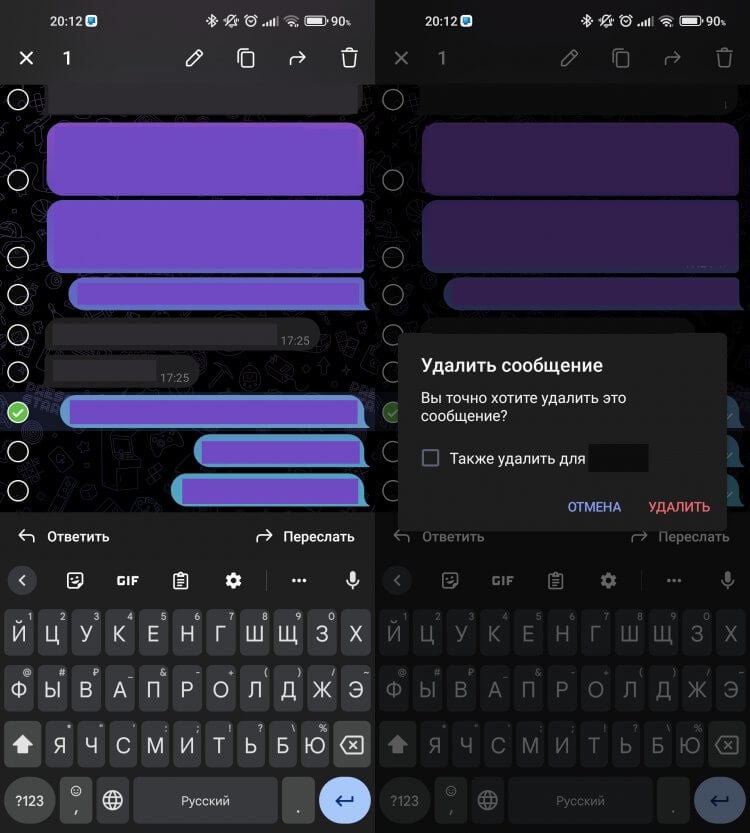
Не все знают, что удалить сообщение можно и у получателя.
Телеграм без всяких проблем позволяет удалить сообщение в чатах не только у себя, но и уже отправленные. Иногда бывает, что просто перепутал чат и отправил сообщение не туда. Если вы обнаружили такую ошибку, то сразу сделайте следующее:
- Задержите палец на сообщении, пока оно не выделится и не отметится галочкой.
- Нажмите на корзину в правом верхнем углу.
- Поставьте отметку “Также удалить для …” .
- Нажмите кнопку “Удалить”.
Сообщение сразу исчезнет у всех участников чата, в том числе и пуш-уведомление о его отправке.
Как заблокировать Телеграм
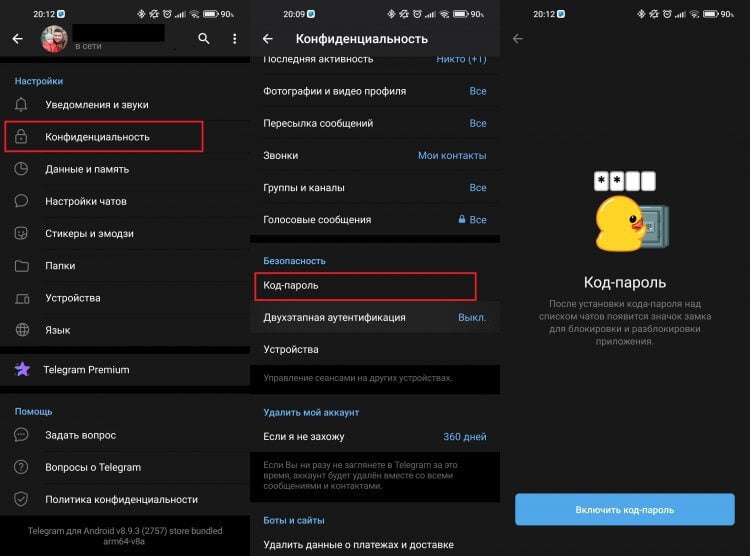
Радует возможность установить пароль, отличный от пароля блокировки самого устройства.
Иногда штатных средств блокировки устройства может быть недостаточно. Ведь очень часто члены наших семей знают пароль или их биометрия добавлена на смартфон. Чтобы дети в процессе просмотра какого-нибудь мультика не натворили дел в вашем Телеграме, можно защитить его дополнительным паролем:
- Откройте Телеграм.
- Нажмите на три полоски в левом верхнем углу.
- Зайдите в “Настройки”.
- Выберите “Конфиденциальность”.
- Нажмите на “Код-пароль” и задайте пароль для блокировки Телеграма.
Обратите внимание, что можно использовать пароль, отличный от блокировки устройства. Это значительно повысит безопасность ваших переписок.
Прокси для Телеграма
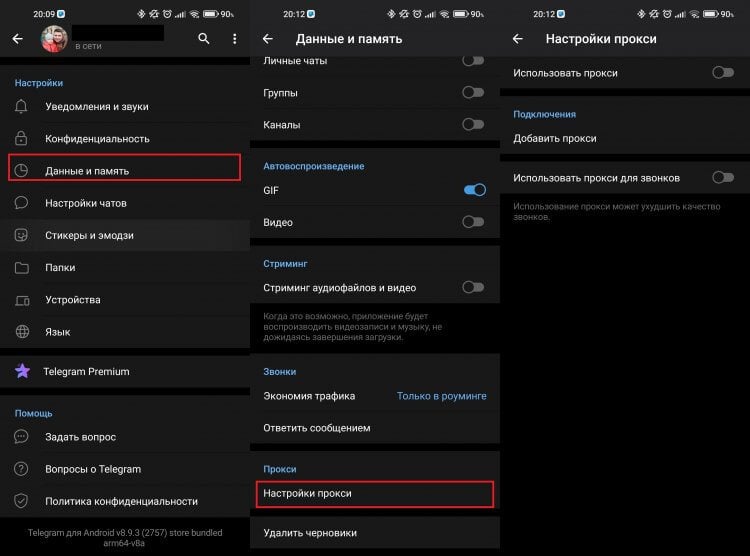
Отличная замена VPN для пользователей Телеграма.
На Андроиде доступно огромное количество отличных VPN, но у вас может не быть возможности или желания использовать один из них. В такой ситуации вам на выручку придет прокси-сервер:
- Откройте Телеграм.
- Нажмите на три полоски в левом верхнем углу.
- Зайдите в “Настройки”.
- Выберите “Данные и память”.
- Пролистайте в самый низ выберите “Настройки прокси”.
- Нажмите на “Добавить прокси” и введите необходимые настройки для подключения.
После этого все будет функционировать также, как и при использовании ВПН.
Запрет добавления в группы — Телеграм
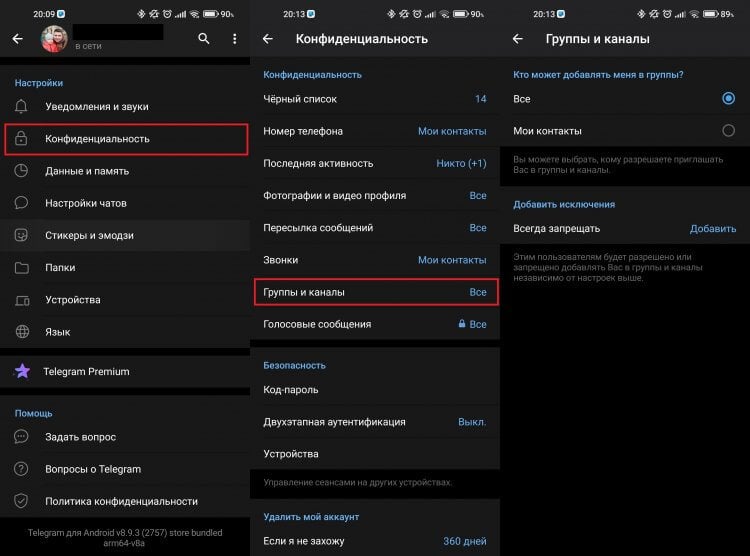
Количество групп и каналов сейчас действительно велико.
Последнее время в Телеграме появилось большое количество чатов и групп с огромным количеством участников. Иногда добавление туда очень похоже на спам. Но Телеграм дает возможность ограничить круг пользователей, которые могут добавлять вас в различные группы:
- Откройте Телеграм.
- Нажмите на три полоски в левом верхнем углу.
- Зайдите в “Настройки”.
- Выберите раздел “Конфиденциальность”.
- Зайдите в “Группы и каналы”.
- Переставьте отметку на “Мои контакты” в разделе “Кто может приглашать меня в группы”.
Теперь добавлять вас в различные группы и чаты смогут только проверенные лица из списка ваших контактов.
Платежи в Телеграм
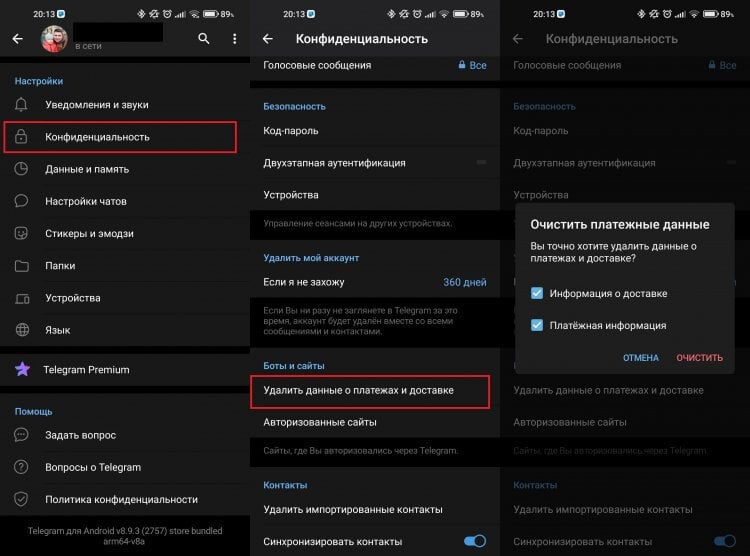
Для безопасности платежные данные лучше всегда вводить с нуля.
Некоторые бизнес-аккаунты в Телеграме позволяют совершать платежи, не выходя из приложения. Если вы часто пользуетесь такими услугами, то хранить платежную карту прямо в приложении, безусловно, очень удобно. Но безопасность превыше всего, и лучше данные банковских карт из приложения удалить:
- Откройте Телеграм и нажмите на три полоски в верхнем левом углу.
- Выберите “Настройки” и перейдите в раздел “Конфиденциальность”.
- Нажмите на “Удалить данные о платежах и доставке”.
- Отметьте галочками, какую информацию следует удалить и нажмите кнопку “Очистить”.
❗️ПОДПИШИСЬ НА НАШ ПУЛЬС. БУДЕШЬ УЗНАВАТЬ ВСЕ НОВОЕ САМЫМ ПЕРВЫМ
Теперь данные карты придется вводить заново, но зато никто не сможет воспользоваться ей в случае каких-либо сбоев или утечек.
Как удалить учетную запись в Телеграм
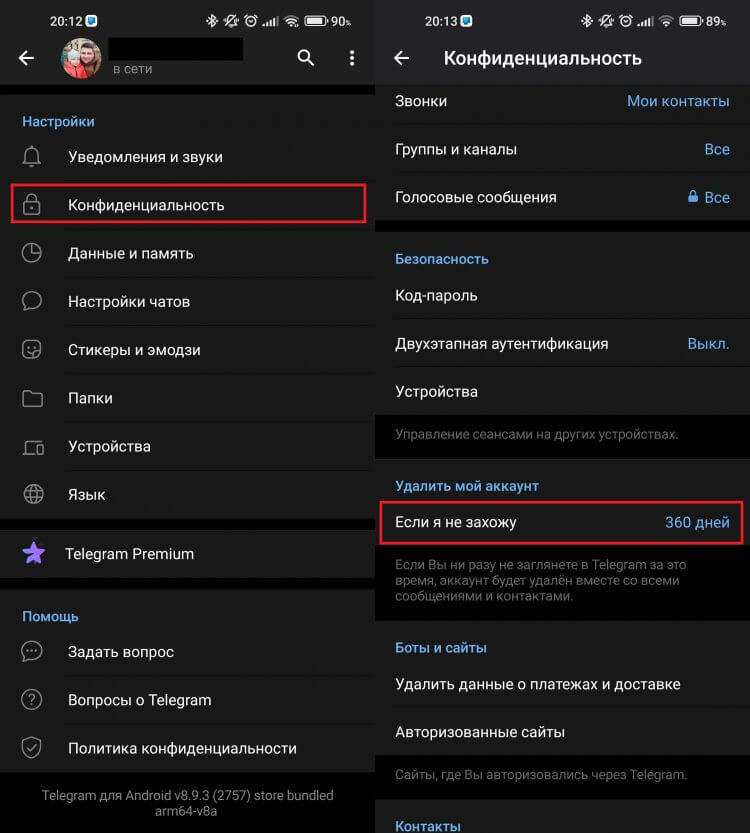
Если вы не переживаете за данные внутри учетки, то можно не настраивать удаление.
Последнее, о чем стоит подумать — это удаление учетной записи в случае потери доступа к ней. Если по какой-то причине вы не сможете зайти в свою учетку, чтобы не переживать о данных, которые в ней хранятся, можно настроить таймер, после истечения которого Телеграм полностью сотрет вашу учетную запись. Если вы регулярно пользуетесь мессенджером, то переживать вам не о чем. Его отсчет сбрасывается каждый раз, когда вы заходите в приложение:
- Откройте Телеграм и нажмите на три полоски в верхнем левом углу.
- Выберите “Настройки” и перейдите в раздел “Конфиденциальность”.
- В разделе “Удалить мой аккаунт” выберите срок, через который учетная запись будет удалена.
Теперь при отсутствии активности в вашем аккаунте в течение заданного времени он полностью будет удален.